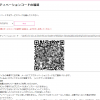iPhone11に変えたのでAiraloのeSIMにトライ。
iPhone11でeSIMのairaloを使ってみた
海外に行く際は長らく香港のAirSIMのお世話になって来ましたが、iPhone11に機種変をしたので今回からiPhone内蔵のSIM、eSIMにトライしてみることにしました。
eSIMを提供しているところはいくつかあるのですが、今回はAiraloにトライ。
Airaloとは
国内だとeSIMはIIJやKDDIが出していたりするのでいわゆるキャリア・MVNO的なところが扱っているイメージがありますが、Airaloは世界各国のキャリアのeSIMを買える、ワンストップのeSIMストアみたいなサービスのようです。
サイトにもこういう記載があります。
Airaloは世界初の旅行者向けeSIMストアです。eSIM対応のスマートフォン、タブレット、コンピュータを使って、世界中から最も手頃な現地レートで100か国を超えるeSIMにアクセスできます。Airaloは接続性と自由の両方を実現します。世界のどこにいても、複数のSIMカードを持ち歩いたり、電話番号を変更したりする必要はありません。
他にもローミングで世界各国で使えるっぽい、AirSIMのeSIM版みたいなところもあったのですが、どれもいかんせん価格が高い。1GB1,200円、みたいなノリのところがほとんどでした。
Airaloの場合はそれぞれの地域によって価格が違うのですが、今回行くベトナムのeSIMは30日間有効で4GBのものが9米ドル。だいたい1,000円ですね。なのでこちらで使ってみることにしました。
AiraloのeSIM購入
Airalo利用にはその前にアカウント登録が必要です。アプリも提供されていますが、今回の購入フローから導入の方法を考えると・・・必須ではなかったです。なんにせよまず登録してください。
登録が終わった前提で、アプリやサイトのストアで行き先を指定します。Airaloでは通常の海外SIMと同じように安くて国限定されるプランと、高いけど複数国で利用できるプランがあります。今回はベトナム限定のプランを探します。
これが今回買おうと思ったベトナムのプラン。上に見えているUnlimitedのものは価格が高いのもありますが中国キャリアのようなので初回は見送り。「$9-今すぐ購入」を選択します。

これを見ると4GBで有効期限が30日間というのがわかりますね。キャリアはvietcomとなっていますが実際にはViettel(ベトテル)でした。

下にスクロールすると付帯条件等が見れます。4Gデータ通信のeSIMで、オンラインでいつでもチャージ可能(rechargebleとありますがトップアップとも言います)、キャリアはベトテルであることが記載されています。

再度「$9-今すぐ購入」をタップすると支払い選択に。クレジットカードとPayPal、AiraloのローカルマネーのAirmoneyの3つから選べます。Paypalがあるならこういった海外サービスはPayPal一択ですねぇ・・・。

PayPalを選択するとこういう表示に。ここから一旦PayPalのフローに遷移するわけですね。

おなじみのPayPal画面に。ログインして続行します。

そういえば・・・海外系のサイトがらみでいくらかPayPalに残高入金されてたなー、と思いながらPayPal残高での支払いを選択しました。

PayPalで支払いを完了させます。

戻ってくるとAirmoneyが戻ってきました。ローカルマネーというよりポイントですね、これ。何度も買ってるとそのうちタダで買える回があるんだろうか。

そして注文完了です。

AiraloのeSIMをiPhoneに設定する
さて、Airaloで購入したeSIMのプランをiPhoneに設定するわけですが、今回は初めてだったので手動でインストールしました。本来eSIMはQRコードで設定が読み込めるので、実際に利用するiPhoneで購入するよりもPCなり別のスマホなりでWebブラウザから購入してQRコードを表示させ、それをiPhoneで読み取ったほうが楽だと思います。
なにはともあれ、購入したプランを確認します。Airaloのアプリ・Webサイトの下に表示される「My eSIM」をタップすると今使える購入済みプランが表示されます。そしてインストール方法がQRコードインストールか手動インストールかを選べるようになっています。

ちなみにQRコードインストールを選択するとこういった形でQRコードが表示されます。これを読み取ると必要な設定が読み込まれるわけですね。

下の方をよく見ると、設定後に接続設定のAPNを「globaldata」に変更する必要があるようです。これは後述。

手動インストールの場合はこういった形で必要な設定パラメータが表示されます。このそれぞれの項目は長押しでコピーできるので手動でも設定とこの画面を切り替え切り替えしながら行うことが可能です。

さて設定パラメータが分かったらiPhoneの設定>モバイル通信を開いて実際の設定をします。モバイル通信の下の方に「モバイル通信プランを追加」という項目があるのでこちらをタップします。

すると・・・こういった形でQRコード読み取り画面が開きます。ちょうどApple Payにカードを追加するときに似てますね。QRコード読み取りの場合はこのまま読み取りをすればOK(だと思います)ですが、手動なので下にある「詳細情報を手動で入力」をタップ。

先程の設定項目を1つ1つコピーしては切り替えて貼り付けます。「確認コード」はAiralo側で特に表示されていないので無視です。

すべて埋めると通信プランの追加ができました。Viettelの通信プランが追加されました。

iPhoneは通信プランをこういった形でラベリングできます。「新規VIETTELプランの名称」の下の副回線をタップして変更しましょう。

とりあえずキャリア名を入れたつもりがお水のVittelになっていますが気にせずに。なにげに右上の電波感度のアイコンが二重になります。上が主回線で下が副回線の感度です。
真ん中に見えている「以前”Truphone”として使用」は、今回の前にテスト的にいれたTruphoneのプランです。Truphoneはボーナスで100MB分ワールドワイドプランが無料でインストールできたので入れました。つながらなかったけど・・。
この設定の途中で「ネットワークプロファイルのアップデート」がどっかでありました。キャプチャ撮り忘れました。とりあえずアップデートしました。海外で後でできるかどうか分からないので・・。
AiraloのAPN変更
通信プランの説明にあった「APNをglobaldataに変える」を今のうちにやっておきましょう。
というのも、事前に色々調べているとこの変更でどハマりされた方の記事を見つけてたりしたので。
こちらは韓国での事例ですが、AiraloでAPNをglobaldataにしてやっとつながった、とのこと。これって修正されないと広まらないですよね・・・。
はてさて、こうやって有効化したあとでWebサイトを見てみると・・・アプリと同じ画面が見れることを発見して、じゃぁ購入からもWebで良かったんだなぁ・・と発見した次第。
こうなってて・・・

My eSIMも同じ画面で・・・。

QRコードも見れます。なのでPCやタブレットのWebで購入してQRコードをiPhoneで読む、というのが一番スマートな気がします。

さて、後は使えるかどうかですが・・・これは帰国後追記するなり別エントリにするなりします。
帰国しました。利用感はいかに?
ちょっと間があきましたが、帰国したので利用感とどれくらい通信容量使ったかを。
まずは通信容量。30日間で4GBでしたが、使ったのは2人分でこれだけ。1つが0.87GB、もう1つが0.52GB。全然使ってないですね。

実際旅行に行っているのでそんなにiPhoneで通信する感じでもなかったです。使ったのは・・・Googleマップとgrab、あとたまにGoogle検索、とかそんな感じ?
通信は・・・ノーストレスでした。せっかくなのでスループット測ればよかったのですが忘れてました。とはいえ、通信で待つ感じはほぼなかったです。grabで農村地帯とかも走ってるけど大丈夫でした。
ということで・・・iPhoneのeSIMはairalo一択かなぁ・・・。楽ちんだし。